Dev C++断点调试
1.前提:程序应能够正确编译成功。#include<iostream>using namespace std;int main(){int a;cout<<1<<endl;cout<<2<<endl;cout<<3<&
·
1.前提:程序应能够正确编译成功。
#include<iostream>
using namespace std;
int main(){
int a;
cout<<1<<endl;
cout<<2<<endl;
cout<<3<<endl;
return 0;
}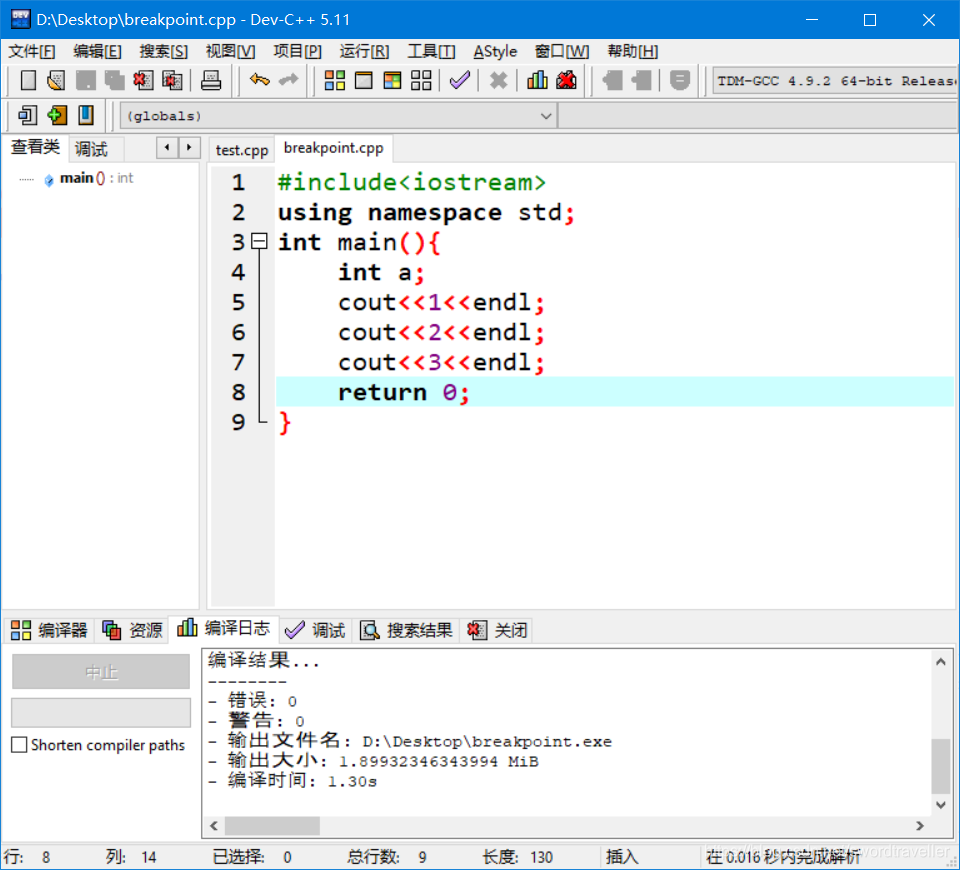
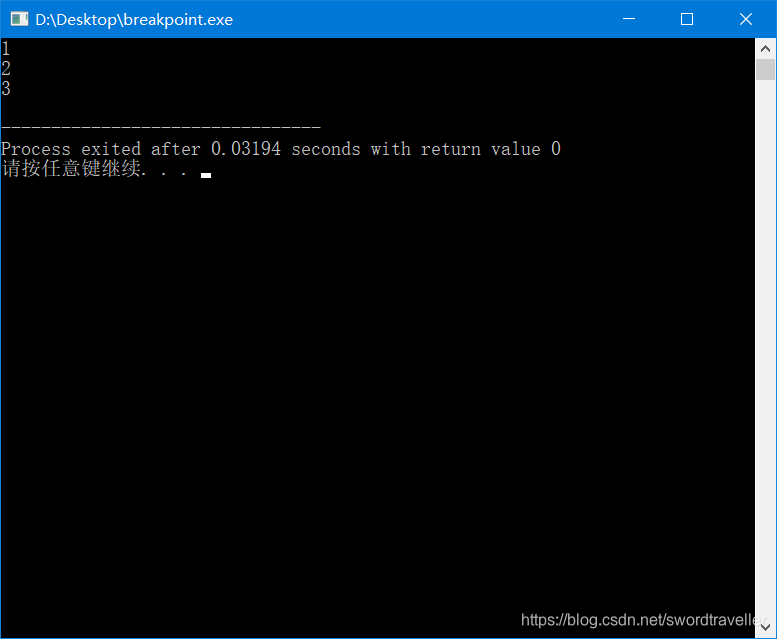
2.点击行号标红添加断点。
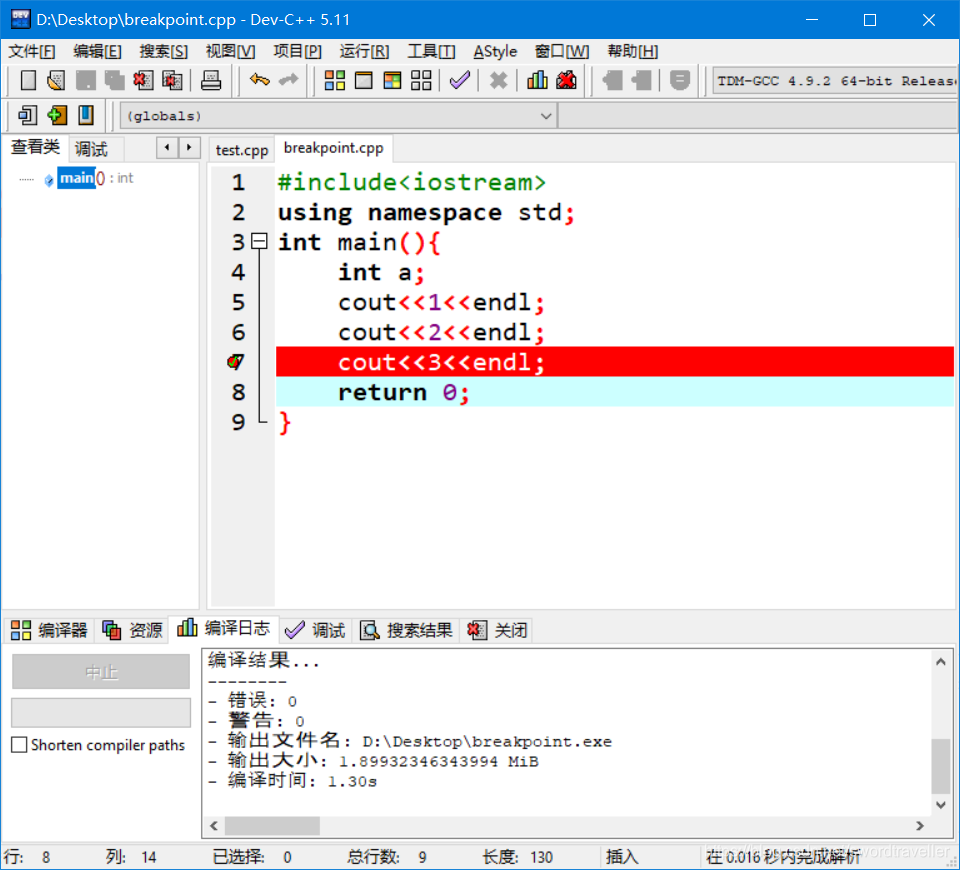
这一操作使得第7行之前产生了一个断点,当执行断点调试时程序只会执行1-6行,不会执行第7行及以后的内容。
3.F5断点调试以及调试功能的配置。
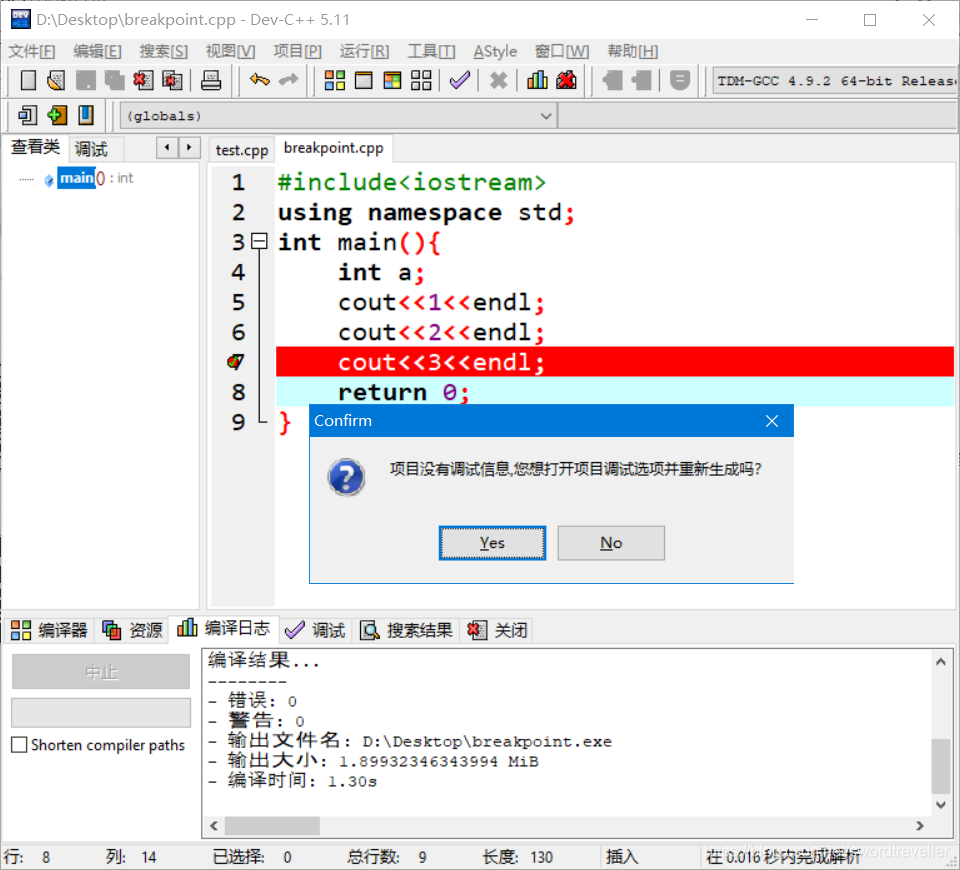
点击No,在弹出的命令行窗口中可以看到:

显然, 行5和行6都被执行了所以屏幕上输出了1和2,但是没有3,因为程序在行7之前中断了。
为了不被弹窗警告,关闭黑窗,配置如下:

工具-编译选项- 代码生成/优化-连接器-产生调试信息 设为Yes

这样就完成了调试的配置
现在再按F5:

点击“下一步”(或者按下F7)


可以看到点了下一步之后,行7被执行了。
不要直接×掉黑窗,这样系统可能会稍微卡住一下,应该点“停止执行”。
更多推荐
 已为社区贡献1条内容
已为社区贡献1条内容








所有评论(0)